Раздел: Документация
0 ... 32 33 34 35 36 37 38 ... 133 Теперь немного сместите указатель вверх, и вы увидите на экране вертикальную линию. Щелкните ЛК и ПК. Линия окажется на требуемом месте. Установите в строке Свойства объектов Основшгя-06 и приступайте к построению по точкам правой половины контура рельса. Выполните команды / -» ПИ О Ш—\ Line (Линия); КС line Specify From points 0,0 57,0 <Р 57,9 <P 39.6,9 <S> 6.5,20 <P 6.5,95.8 # 34,105 <? 34,135 <? 0,135 <£<P. В результате получилась половина профиля рельса, но без радиусов (рис. 4.2). 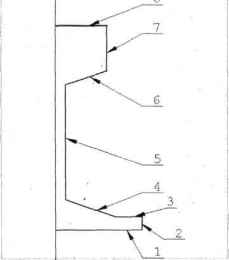 Рис. 4.2. Заготовка сечения рельса Очевидно, что для рисования ломаной линии, вроде только что созданной, вам необходимо будет знать координаты всех точек перегиба, получаемые обычно расчетным путем. Для студентов и инженеров, знакомых с декартовой системой координат, это не представит труда. В нашем создаваемом чертеже рельса имеются скругления с разными радиусами, которые мы будем вводить последователь! ю. * КС Select first object or [Polyline/Radius/Trim/m UltipleJ: R [Ввести с клавиатуры букву R] Набрав в командной строке букву R. мы задаем способ выполнения сопряжения; Radius (Радиус), что предполагает вводить величину (размер) радиуса сопряжения с клавиатуры. КС Specify fillet radius < >: 2 <£. Обратите внимание, что в угловых скобках обычно стоит последнее численное значение радиуса, использованное ранее при работе с этой командой. Указателем мыши отметьте линии, между которыми должно быть выполнено скругление (заданным радиусом). В данном случае подведите указатель к первой из сопрягаемых линий (на нашем чертеже это линия J (см, рис. 4.2) и щелкните ЛК, затем установите указатель на второй линии - 2 и вновь щелкните ЛК. Углы будут скруглены требуемым радиусом. Введем новое значение радиуса: R4. Для повторения команды щелкните ПК. КС Select first object or [Polyline/Radins/Tri m/m UltipleJ: R <P. КС Specify fillet radius < 2.0000 >: 4 <P. Отметьте указателем мыши очередную пару сопрягаемых линий (2 Hi), каждый раз щелкая ЛК. В пашем чертеже имеется еще одно место, сопрягаемое е радиусом R - 4 мм, поэтому, «скруглив» одну пару линий, щелкните ПК для повторного использования данной команды и отметьте вторую пару линий (6 и 7). Фактически, чтобы сделать два последовательных сопряжения, достаточно произвести серию щелчков: ЛК-ЛК-ПК-ЛК-ЛК-ПК. Таким же образом введите и выполните радиусы R7 (в двух местах) и R13 (в одном месте). Радиусы, скругления, сопряжения Команда сопряжения позволяет выполнять плавные скругления с требуемым радиусом между двумя различными линиями. Исходные сопрягаемые линии могут пересекаться, быть разомкнутыми и даже не доходить до точек сопряжения. После выполнения данной команды свободные «хвосты» линий автоматически удаляются (но могут- быть и оставлены). Выполните последовательность команд Вы получили половину профиля рельса со всеми радиусами, сопряжениями и скруг-лениями (рис. 4.3). Продолжим работу с чертежом. Вычертим вторую половину рельса с помощью всего од- ш нои команды , Mirror (Зеркало). Зеркальное изображение Команда используется для построения зеркальных изображений отдельных элементов, фрагментов или чертежа в целом. При этом исходный рисунок может быть сохранен или автоматически удален. Щелкните по кнопке Mirror. Рис. 4.3. Правая часть сечения рельса В командной строке появится приглашение >♦ КС Select objects (Выбор объектов). С выбором объектов мы познакомились в разделе «Рисуем форматку» гл. 3. Выделите всю нарисованную половинку рельса при помощи рамки, для чего щелкните ЛК в углах рамки, охватывающей всю картинку. Все линии контура рельса станут пунктирными. Щелкните ПК. В командной строке будет выведено приглашение КС Specifyfirst point of mirror line: (Укажите первую точку линии зеркального отражения). Подведите указатель мыши к точке на осевой линии и щелкните ЛК. В командной строке появится текст Specify second point of mirror line: (Укажите вторую точку линии зеркального отражения). Подведите указатель мыши к любой другой точке на осевой линии, вы сразу увидите на чертеже контрольное изображение, т. е. то, что должно получиться после выполнения данной команды. Щелкните ЛК, контрольное изображение исчезнет, а в командной строке откроется очередное приглашение: -» КС Delete source objects? [Yes/No] <N> (Удалить старый объект? [ДаНет]<Нет>). Если ввести в командную строку букву Y, то исходное изображение исчезнет и останется только зеркальное. В нашем случае необходимо со- 0 ... 32 33 34 35 36 37 38 ... 133
|
